
КАТЕГОРИИ:
Архитектура-(3434)Астрономия-(809)Биология-(7483)Биотехнологии-(1457)Военное дело-(14632)Высокие технологии-(1363)География-(913)Геология-(1438)Государство-(451)Демография-(1065)Дом-(47672)Журналистика и СМИ-(912)Изобретательство-(14524)Иностранные языки-(4268)Информатика-(17799)Искусство-(1338)История-(13644)Компьютеры-(11121)Косметика-(55)Кулинария-(373)Культура-(8427)Лингвистика-(374)Литература-(1642)Маркетинг-(23702)Математика-(16968)Машиностроение-(1700)Медицина-(12668)Менеджмент-(24684)Механика-(15423)Науковедение-(506)Образование-(11852)Охрана труда-(3308)Педагогика-(5571)Полиграфия-(1312)Политика-(7869)Право-(5454)Приборостроение-(1369)Программирование-(2801)Производство-(97182)Промышленность-(8706)Психология-(18388)Религия-(3217)Связь-(10668)Сельское хозяйство-(299)Социология-(6455)Спорт-(42831)Строительство-(4793)Торговля-(5050)Транспорт-(2929)Туризм-(1568)Физика-(3942)Философия-(17015)Финансы-(26596)Химия-(22929)Экология-(12095)Экономика-(9961)Электроника-(8441)Электротехника-(4623)Энергетика-(12629)Юриспруденция-(1492)Ядерная техника-(1748)
Лабораторна Робота № 7. 1. Створюємо шар з чорним фоном
|
|
|
|
Вибух
1. Створюємо шар з чорним фоном. Використовуючи Circular Marquee Tool із натиснутим shift, малюємо ідеальний круг. Заливаємо будь-яким кольором. Наприклад, білий. Назвемо цей шар - круг.

2. Створюємо новий шар і застосовуємо до нього будь-яку текстуру. Натисніть ctrl на шарі з кругом щоб зробити виділення. Інвертуємо виділення - йдемо в select >inverse. Тепер видаліть текстуру зовні шару і застосуйте spherize 100% двічі.
3. Використовуйте різні методи щоб ''нагріти'' поверхню. Наприклад, продублюйте текстуру і встановіть blending mode на overlay. Виконайте це ще раз, але тепер встановіть на multiply. Повторіть цей крок ще раз і ви отримаєте ''розжарену'' планету.

4. Вибір відповідної текстури - ключова частина цього уроку. Текстура повинна мати численні тріщини.

5. Створіть шар і помістіть туди свою текстуру з тріщинами. Назвіть шар crack texture. Якщо ваше полотно 1000x1000, то ваша планета має бути приблизно 900x900. Оскільки тріщини у текстури чорні, а планета повинна мати білу, гарячу магму, потрібно поміняти кольори. Виберіть шар crack texture, натисніть ctrl+i щоб інвертувати кольори, таким чином добитися бажаного ефекту. Потім поставте hard light на шарі crack texture.

6. Виділіть шар з кругом натиснувши ctrl на панелі шарів, потім інвертуємо select> inverse і видалимо структуру шаруючи crack texture за планетою. Як і раніше робимо spherize 100% двічі. Продублюємо шар crack texture двічі. Поставимо середній з цих шарів на multiply, а верхній на vivid light. Це повинно підкреслити всі попередні ефекти.

7. Тепер потрібно підкреслити кольори для вибуху. Виберіть оригінал шару crack texture (hard light), натисніть ctrl+u, і встановіть наступні параметри: Colorize: check, Hue = 35, Saturation = 50, Lighting = -20. Виберіть шар crack texture (multiply) і використовуйте наступні параметри: Hue = 20, Saturation = 35, Lighting = -35

8. Створіть новий шар для променів від вибуху (шар повинен знаходитися вище за останніх). Беремо Magic Wand Tool, заходимо в найближчий шар crack texture, робимо виділення на білій частині шару, переходимо на шар з променями і заливаємо виділення білим, потім повторюємо декілька раз.

9. Останні штрихи. Переконайтеся, що нічого не виділено. Виберіть шар з променями. Виконайте blur zoom filter з будь-якими налаштуваннями. Зробіть білі промені. Збільште їх, продублювавши шар і поставивши bleding mode на overlay. Натисніть ctrl+U і застосуйте наступні налаштування: Hue = 35, Saturation = 25, Lighting = -50, Продублюйте шар і поставте bleding mode на color burn.

6.8. Створення сувенірної грошової одиниці в Photoshop
Нам знадобиться будь-яка грошова купюра. Своя фотографія або того, кого вставлятимете в грошову валюту. Знайдіть в будь-якому пошукачі в інтернеті грошову валюту, яку редагуватимете.
1. Відкриваємо зображення в Photoshop.

3.Використовуючи Clone stamp tool (Штамп), стираємо фото. Для цього кликніть лівою мишкою з натиснутою клавішою Alt на фоні навколо портрету, і починайте закрашувати портрет, рухаючи лівою мишкою по ньому.

4. Відкриваємо свою фотографію або будь-яку іншу.
5. Перш ніж переносити обличчя Paris Hilton на купюру узяти інструмент Elliptical Marquee tool (Еліпс) і виділити ту частину яку переноситимете. Перетягуємо виділену область на грошову купюру за допомогою інструменту Move tool (Переміщення) на купюру. Якщо у Вас не виходить перетягнути зображення, то після того, як Ви виділили потрібну частину фотографії, скопіюйте виділення натисненням Ctrl+C, потім відкрийте зображення долара і вставте туди своє виділення за допомогою клавіш Ctrl+V. Потім за допомогою клавіш CTRL+T переходимо в режим трансформації і зменшуємо фото, щоб воно красиво увійшло до рамочки.
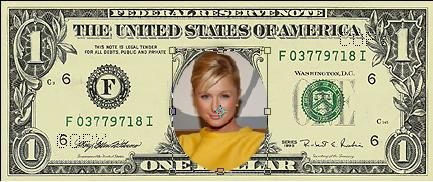
6. Натискаємо Ctrl+Shift+U, щоб зробити фото чорно-білим.

7. Тепер прибираємо всі зайві деталі (те, що вийшло за межу рамки портрета). Використовуємо інструмент
Eraser tool (Гумка)

8. У вікні шарів (якщо його не видно, натисніть F7) міняємо Layer mode (Режим змішення шару) на Hard Light (Жорстке світло).

9. У вікні шарів натискаємо на ікону New Adjustment Layer (Створити нові налаштування шару) і вибираємо Hue/Saturation (Тон/Насиченість).
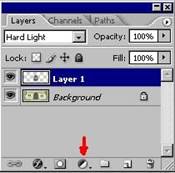
10. Застосуйте такі налаштування:

11. Отримайте результат – сувенірна купюра.

7. Вимоги до звіту.
7.1. Оформити звіт в електронному вигляді у pdf форматі (). У звіт включити назву, мету, завдання, хід роботи, отримані результати, необхідні графічні зображення та висновки. Звіт надати на електронному носії.
8. Контрольні запитання.
8.1. Яке призначення програмного продукту Adobe Photoshop?
8.2. Охарактеризуйте інструменти Adobe Photoshop.
8.3. Для чого використовується Панель параметрів Options?
8.4. Як здійснюється навігація у Photoshop?
8.5. Продемонструйте приклад викорситання Шарів.
9. Література.
9.1. Довідка програмного продукту Adobe Photoshop.
9.2. Відеоуроки по Adobe Photoshop.
9.3. M.Т. Стринадко. Інформатика. Методичні вказівки до лабораторного практикуму. Частина 2. Чернівці. 2010. 12 с.
|
|
|
|
|
Дата добавления: 2015-05-24; Просмотров: 431; Нарушение авторских прав?; Мы поможем в написании вашей работы!